Andke administraatori õigused või lähtestage vahemälu
- The Veakood: 0x8007012b mõjutab Xbox Game Passis sisalduvaid mänge ja takistab nende käivitamist.
- Viga tekib puuduvate mängufailide, kettaprobleemide või konflikti käivitava kolmanda osapoole rakenduse tõttu.
- Asjade parandamiseks keelake viirusetõrje, käivitage kriitilised teenused või lähtestage mäng muu hulgas.
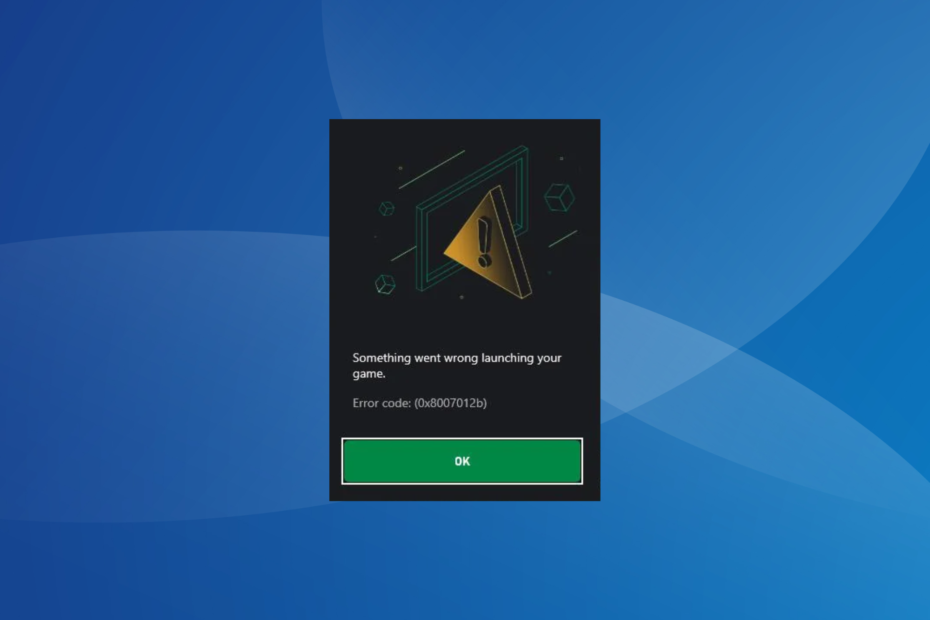
XINSTALLIMINE Klõpsates ALLALAADIMISE FAILIL
- Laadige alla Fortect ja installige see arvutis.
- Käivitage tööriista skannimisprotsess rikutud failide otsimiseks, mis on teie probleemi allikaks.
- Paremklõpsake Alusta remonti et tööriist saaks käivitada fikseerimisalgoritmi.
- Fortecti on alla laadinud 0 lugejad sel kuul.
Windows on viimasel ajal muutunud mängijate eelistatud sihtkohaks. Nad saavad hulga kohandusi, parema jõudluse ja, mis kõige tähtsam, saavad käitada mitmesuguseid mänge. Kuid mõned teatasid Veakood: 0x8007012b kui proovite mängu käivitada.
Sõnum loeb, Midagi läks teie mängu käivitamisel valesti millele järgneb kood. See mõjutab mitmeid populaarseid pealkirju, mis sisalduvad Xbox Game Passis. Nende hulka kuuluvad muu hulgas Minecraft, Halo Infinite, Atomic Heart, Back 4 Blood ja Flight Stimulator.
Jätkake lugemist, et sellest kõigest teada saada!
Mis on veakood 0x8007012b?
Veakood näitab, et mäng ei suuda kriitilistele failidele või teenustele juurde pääseda; hiljem see ei käivitu. Viga 0x8007012b mõjutab kõiki OS-i iteratsioone, sealhulgas Windows 10 ja Windows 11.
Siin on mõned põhjused, miks kasutajad kogevad viga 0x8007012b:
- Mängu failid on rikutud: Vea kõige levinum põhjus on rikutud mängufailid ja kuigi selle vältimiseks on viise, juhtub see parimate meist.
- Kriitilised teenused ei tööta: mitmed mängud, eriti need, mis kuuluvad Xbox Game Passi, nõuavad teatud teenuste käitamiseks. Ja nende puudumisel ilmub viga.
- Puuduvad load: Sageli on see puuduvad administraatoriõigused mis käivitavad Minecrafti ja muude mängude käivitamisel vea 0x8007012b.
- Probleemid kettaga: mõned kasutajad tuvastasid kettavigu, sealhulgas a halb sektor, olla algpõhjus.
Kuidas parandada mängude käivitamisel viga 0x8007012b?
Enne kui asume veidi keerukate lahenduste juurde, proovige esmalt neid kiireid lahendusi:
- Taaskäivitage arvuti.
- Ühendage lahti kõik mittekriitilised välisseadmed, eriti kontroller, ja seejärel käivitage mäng. Kui see hakkab tööle, saate kontrolleri uuesti ühendada.
- Logige välja ja seejärel uuesti Game Passi sisse.
- Veenduge, et Game Passi tellimus oleks aktiivne.
- Kontrollige ootel Windowsi värskendusi ja installige need.
- Keelake arvutisse installitud mis tahes kolmanda osapoole viirusetõrje, tulemüür või VPN. Kasutaja, kellel oli Sophos installitud fikseeritud 0x8007012b, lisades mängu valgesse nimekirja. Kui see tundub liiga keeruline, eemaldage programm ja proovige Windowsi sõbralik viirusetõrjetarkvara.
Kui ükski ei tööta, liikuge järgmisena loetletud paranduste juurde.
1. Käivitage mäng administraatorina
- Paremklõpsake mängu käivitajal ja valige Omadused.
- Nüüd minge lehele Ühilduvus vahekaardil märkige ruut Käivitage see rakendus administraatorinaja klõpsake Okei muudatuste salvestamiseks.
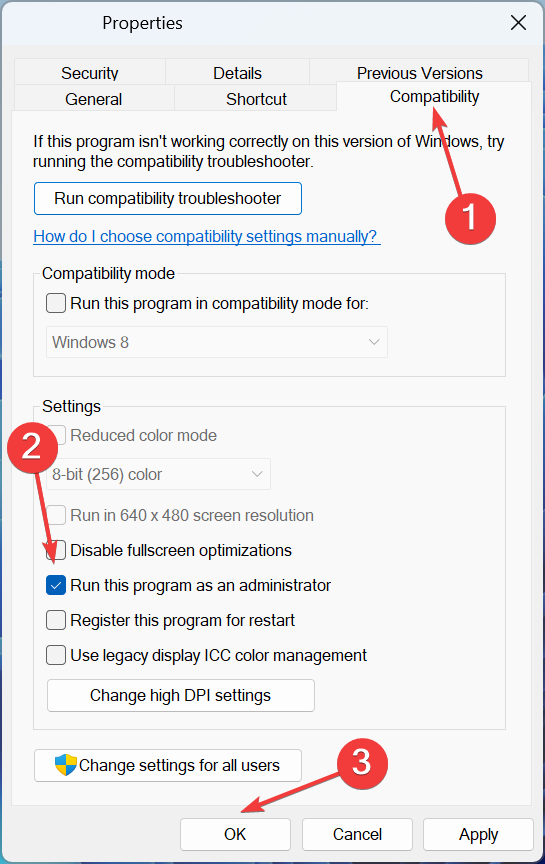
Kui taga on puuduvad load Veakood: 0x8007012b mängu käivitamisel peaks administraatoriõiguste andmine asja ära tegema!
2. Lähtestage Microsoft Store'i vahemälu
- Vajutage Windows + R avama Jookse, tüüp wsreset.exe tekstiväljal ja vajuta Sisenema.
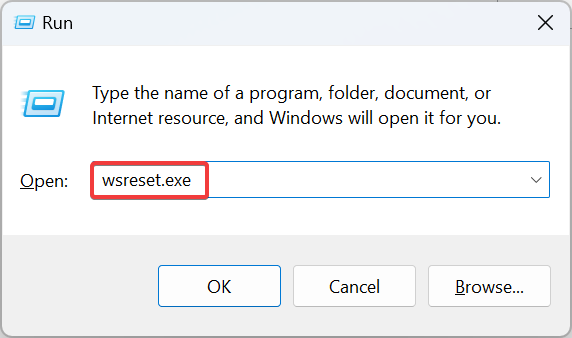
- Mõneks sekundiks kuvatakse DOS-i aken ja see kaob niipea, kui lähtestamine on lõppenud.
Eksperdi nõuanne:
SPONSEERITUD
Mõnda arvutiprobleemi on raske lahendada, eriti kui tegemist on puuduvate või rikutud Windowsi süsteemifailide ja hoidlatega.
Kasutage kindlasti spetsiaalset tööriista, nt Fortect, mis skannib ja asendab teie katkised failid oma hoidlast värskete versioonidega.
Sageli käivitab Microsoft Store'i rikutud vahemälu mängude käivitamisel probleeme Xboxi mängudega, sealhulgas vea 0x8007012b. Kui sama mäng Steamis hästi töötab, aitaks vahemälu lähtestada!
3. Parandage kettaprobleemid
- Vajutage Windows + R avama Jookse, tüüp cmd, ja vajuta Ctrl + Shift + Sisenema.
- Klõpsake Jah aastal UAC viip.
- Kleepige järgmine käsk ja vajutage Sisenema jooksma Kontrollige ketast:
chkdsk /r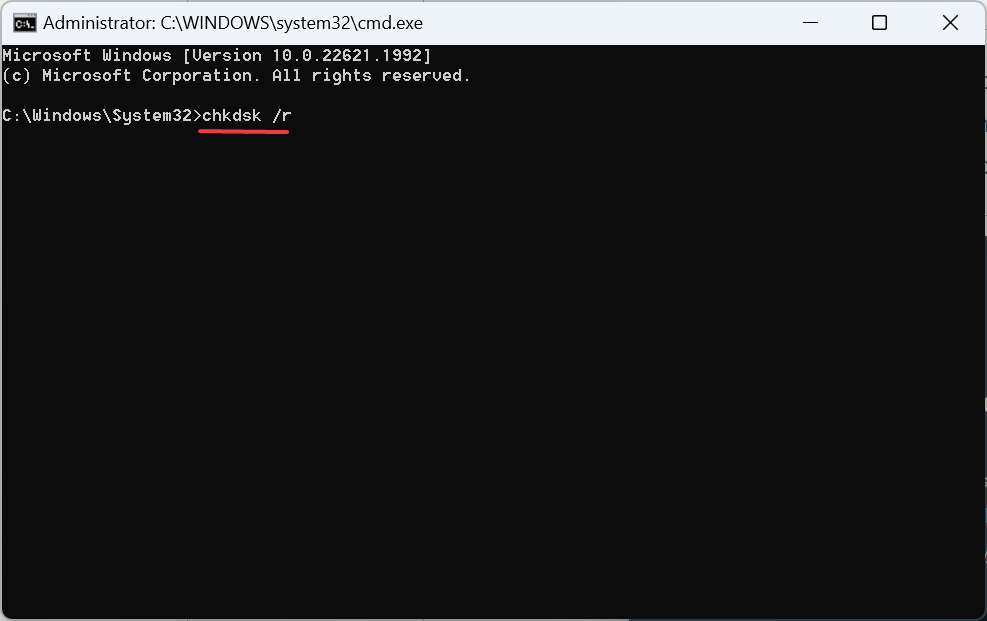
- Kui teil palutakse ajastada skannimine järgmisel arvuti taaskäivitamisel, vajutage Y ja tabas Sisenema.
- Nüüd taaskäivitage arvuti ja oodake, kuni utiliit Check Disk käivitub.
Check Disk on Windowsi sisseehitatud utiliit, mis käivitab ulatusliku skannimise, parandab ajamitja parandab kõik vigased sektorid või triviaalsed probleemid, mis käivitavad vigu, nt Veakood: 0x8007012b.
- Failisüsteemi viga (-805305975): kuidas seda parandada
- 0x80072F17 Microsoft Store'i tõrge: kuidas seda parandada
4. Installige mänguteenused uuesti
- Vajutage Windows + S avama Otsing, tüüp Windows PowerShell tekstiväljal ja klõpsake nuppu Käivitage administraatorina.
- Klõpsake Jah kuvatavas viibas.
- Nüüd kleepige järgmine käsk ja vajutage Sisenema:
Get-AppxPackage *gamingservices* -allusers | remove-appxpackage -allusers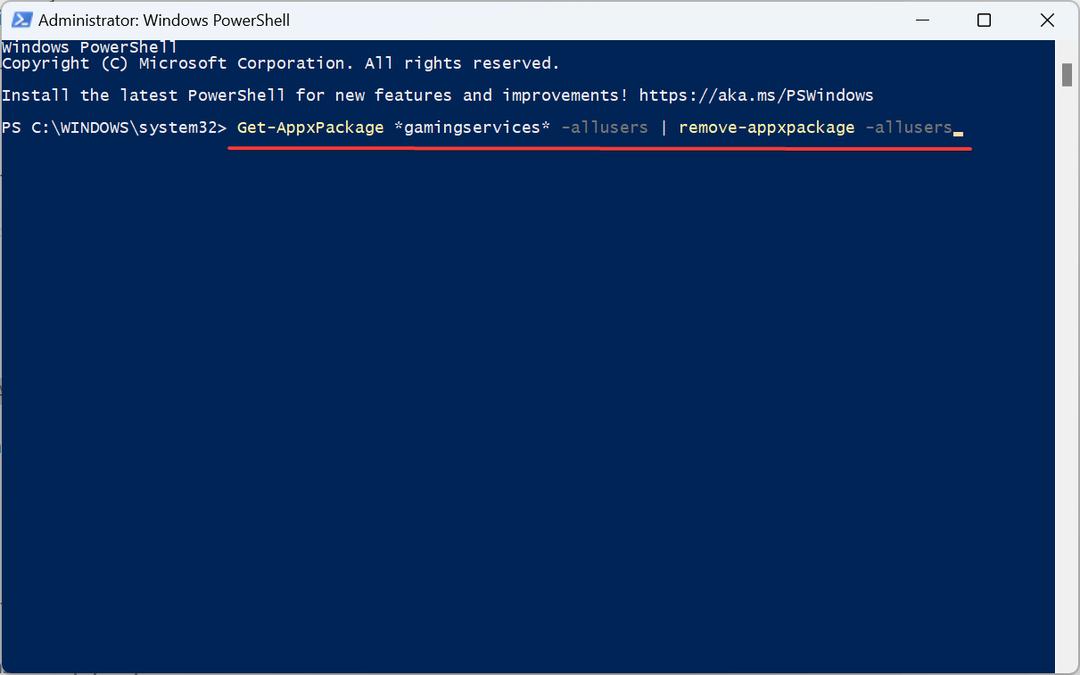
- Kui see on tehtud, taaskäivitage arvuti ja kontrollige, kas veakood on kadunud.
5. Käivitage kriitilised teenused
- Vajutage Windows + S avama Otsing, tüüp Teenused tekstiväljal ja klõpsake vastavat otsingutulemust.
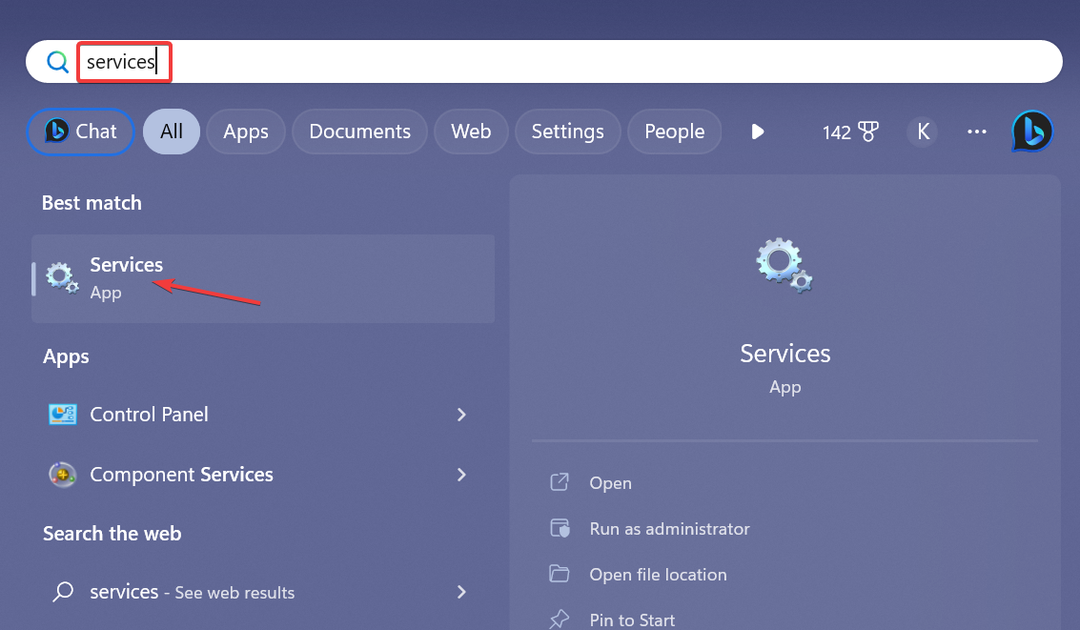
- Paremklõpsake IP-abiline teenus ja valige Omadused.
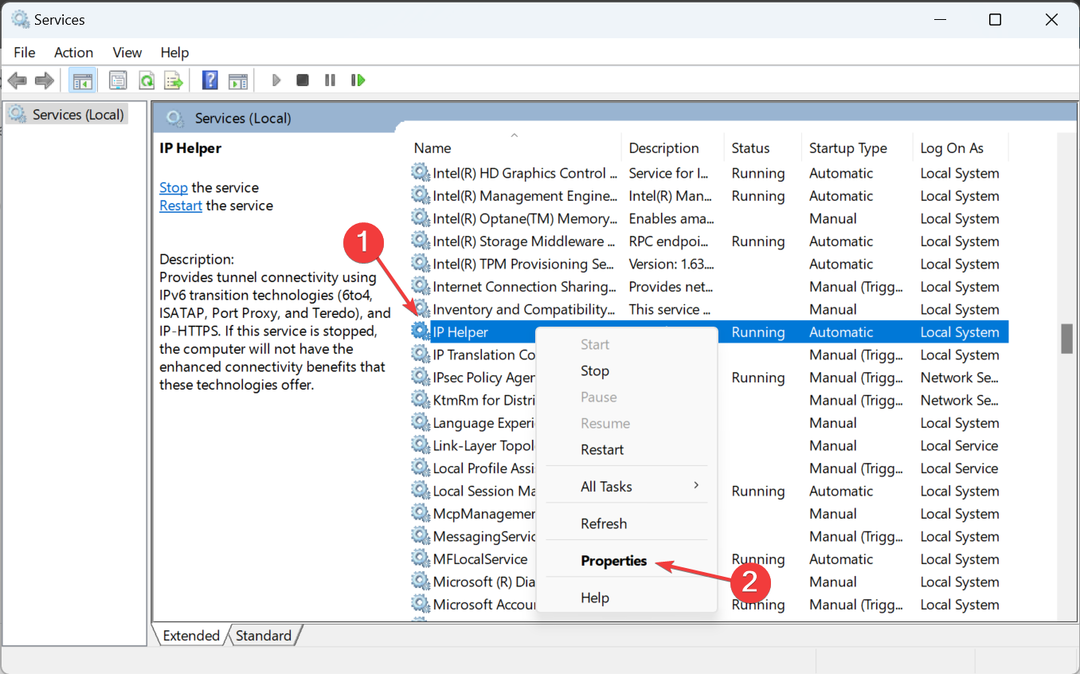
- Valige Automaatne alates Käivitamise tüüp rippmenüüst, klõpsake nuppu Alusta nuppu teenuse käivitamiseks ja seejärel Okei.
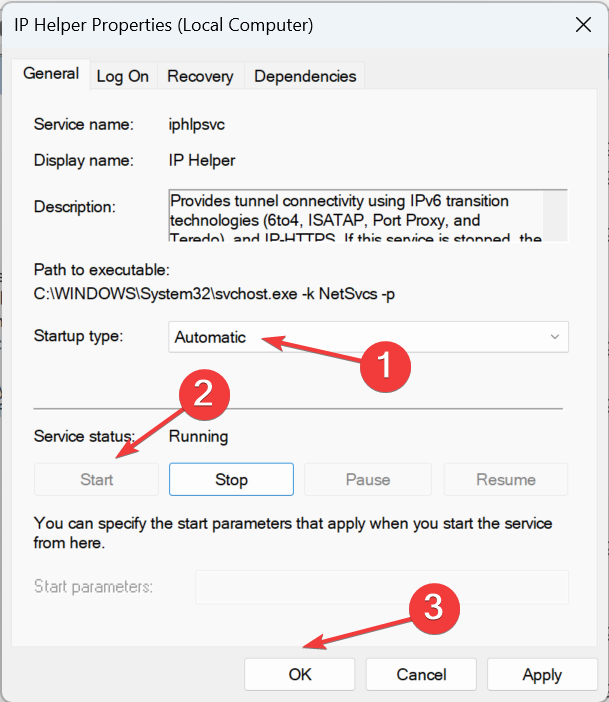
- Samamoodi käivitage järgmised teenused:
- Xbox Live Auth Manager
- Mänguteenused
- Xbox Live'i mängu salvestamine
- Xbox Live'i võrguteenus
Paljude Xboxi mängude optimaalseks jõudluseks või isegi põhitööks vajalike teenuste hulgas on neil viiel ülioluline roll. Seega veenduge, et kriitilised on konfigureeritud käivitamisel automaatselt töötama.
6. Parandage ja lähtestage mäng
- Vajutage Windows + I avama Seaded, navigeerige lehele Rakendused vahekaarti ja klõpsake nuppu Installitud rakendused.
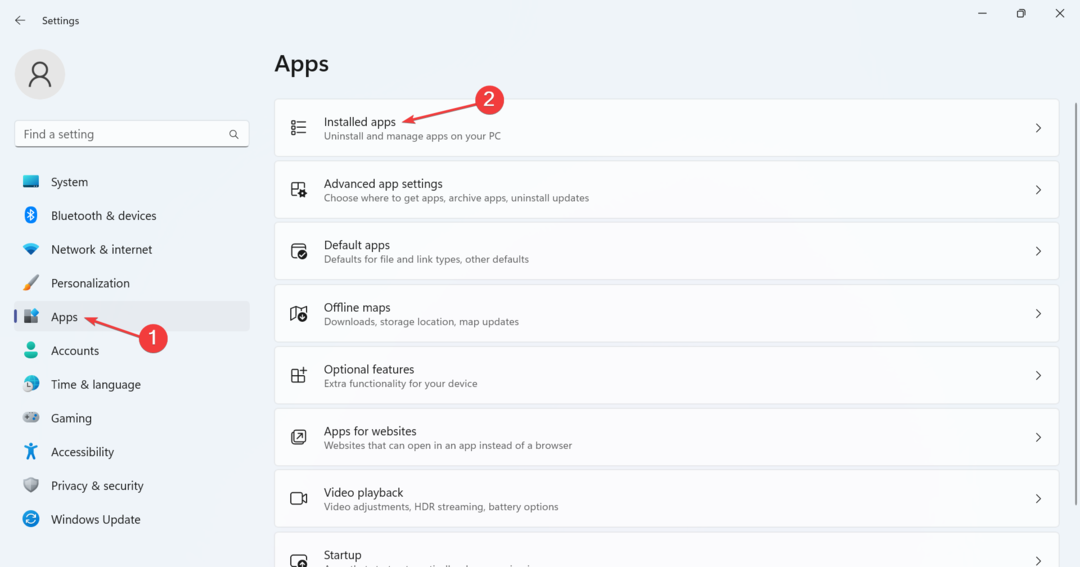
- Otsige üles mäng, kus viga tehti, klõpsake selle kõrval olevat ellipsi ja valige Täpsemad valikud.
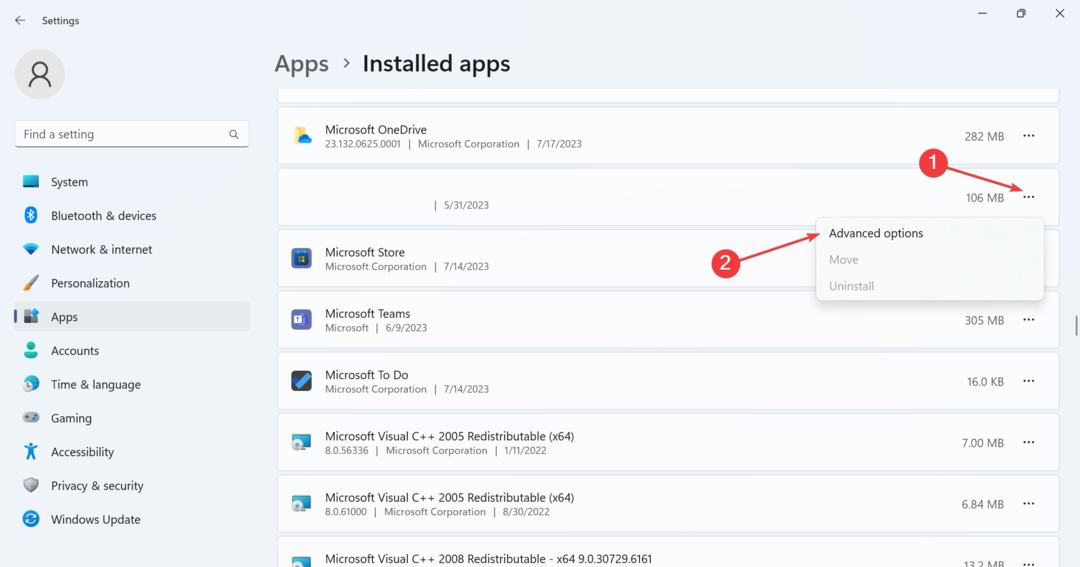
- Kliki Remont ja kontrollige, kas probleem on lahendatud.
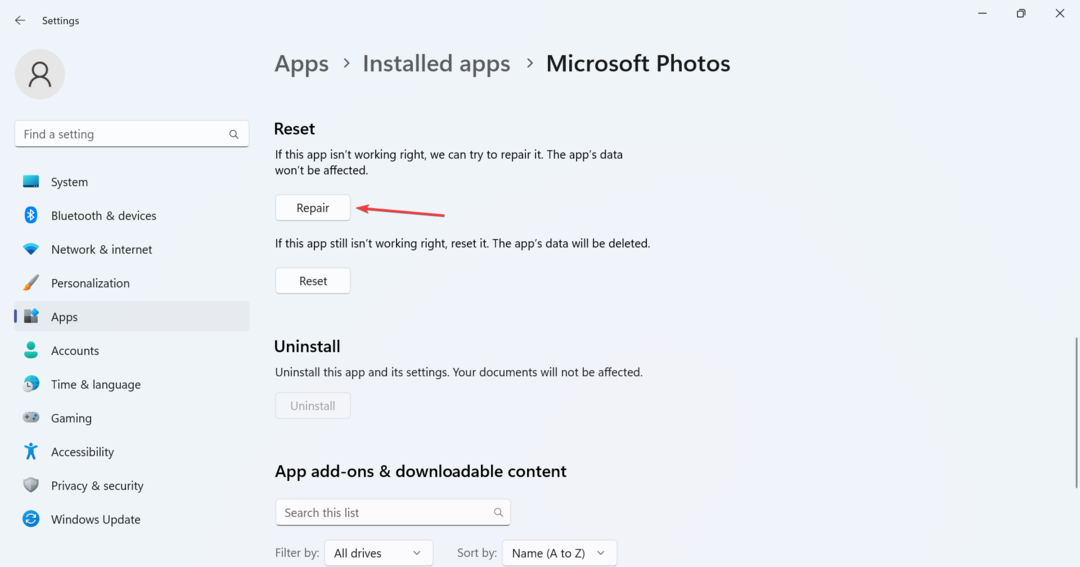
- Kui ei, klõpsake nuppu Lähtesta.
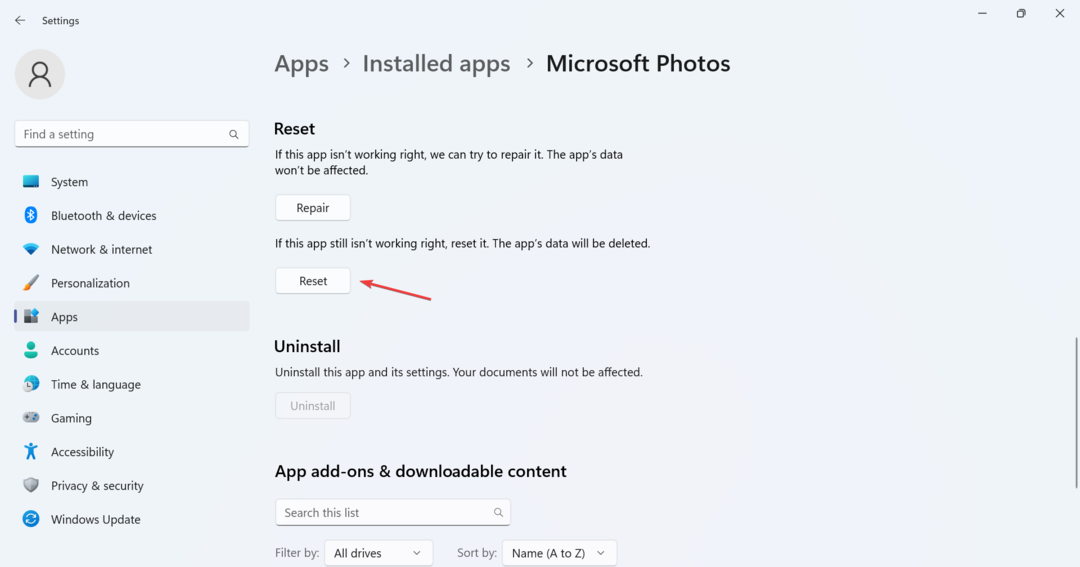
- Klõpsake uuesti Lähtesta kinnitusviipas.
Kui eelmised lahendused ei töötanud, võite alati kasutada sisseehitatud lahendust Remont ja Lähtesta tunnusjoon. Kui esimene tegeleb väiksemate probleemidega, siis teine kustutab kõik andmed ja logib välja kõik aktiivsed kontod. Kuid seda peetakse tõhusaks Veakood:0x8007012b.
7. Installige mäng uuesti
- Vajutage Windows + R avama Jookse, tüüp appwiz.cpl tekstiväljal ja vajuta Sisenema.
- Otsige loendist üles mõjutatud mäng, valige see ja klõpsake Desinstallige.
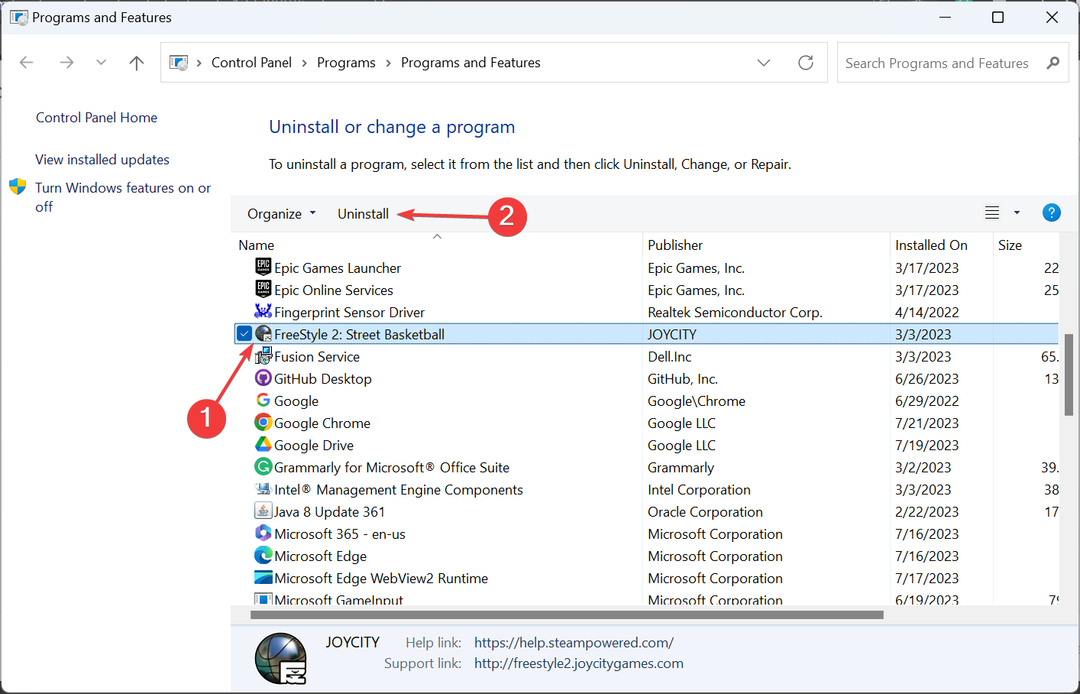
- Protsessi lõpuleviimiseks järgige ekraanil kuvatavaid juhiseid.
Viimase abinõuna installige mäng uuesti. Kui see esimesel katsel ei õnnestu, soovitame kasutada a usaldusväärne desinstallitööriist järelejäänud failide ja registrikirjete eemaldamiseks, kuna need võivad põhjustada probleeme ka pärast rakenduse desinstallimist.
See on kõik! Üks neist lahendustest oleks pidanud aitama kõrvaldada Veakood: 0x8007012b kasuks mängude käivitamisel. Kui probleem püsib, kontrollige, kas teised platvormid pakuvad seda pealkirja, ja mängige mängu seal.
Enne lahkumist tutvuge mõne kiire nõuandega parandada mängude jõudlust Windowsis.
Küsimuste korral või selle jagamiseks, mis teie jaoks töötas, kommenteerige allpool.
Kas teil on endiselt probleeme?
SPONSEERITUD
Kui ülaltoodud soovitused ei ole teie probleemi lahendanud, võib teie arvutis esineda tõsisemaid Windowsi probleeme. Soovitame valida kõik-ühes lahenduse nagu Fortect probleemide tõhusaks lahendamiseks. Pärast installimist klõpsake lihtsalt nuppu Vaata ja paranda nuppu ja seejärel vajutage Alusta remonti.

![No Man's Sky muutus ootamatult lagiseks [Kiirparandus]](/f/fdda4fc4250d560e00f95f71cb6a5511.jpg?width=300&height=460)
